win7系統中有個錄音機功能,不知道大家都知道吧!我們可以把網上的一些音頻、語音通過錄音記錄下來,以供日後可以循環播放,但是只有少部分的人在使用它,更多的人還是使用的手機上的錄音機,或者是外帶的第三方錄音軟件,所以win7系統中自帶的錄音機軟件使用率並不是很高。今天小編在想使用看看這個軟件的時候,發現在win7電腦裡找不到了,不知道怎麼手動將錄音機調出來。下面小編教大家win7電腦開啟錄音機的方法介紹。
1.第一步我們需要看下電腦中的錄音硬件是否開啟,具體查看方法請右鍵點擊任務欄窗口中的喇叭圖標,然後在下滑菜單中選擇錄音設備。
2.如下圖,在打開的新窗口中,我們將選項卡切換到錄制這一欄目中,然後在下面的空白處點擊鼠標右鍵,選擇顯示禁用的設備。
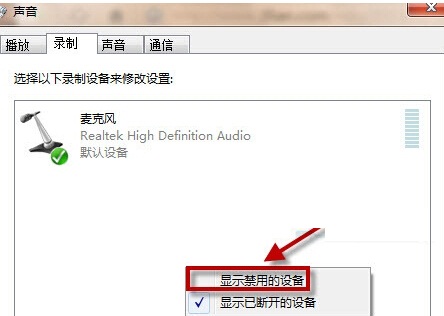
3.完成上述步驟後,我們就能夠在窗口中看到“立體聲混音”選項,再右鍵點擊此選項,然後在下滑菜單中選擇啟用。
4.這時我們就已完成檢查硬件設備,然後在開始菜單中的搜索窗口中輸入錄音機,運行搜索結果中的“錄音機”即可開啟。
我們在使用手機錄音機的時候,不能忽略電腦自帶的錄音機功能,電腦的錄音機不比手機上的功能性差,只要我們開啟了錄音機功能,就能隨心所欲使用它啦!趕緊開啟試試吧!